Як видалити програми на Айфоні: 9 способів
У цій статті ми розповімо, як видалити програми на Айфоні, та дамо поради щодо вирішення проблем, які можуть виникнути в процесі. Видалення програм на Айфон важливе для звільнення місця на пристрої або покращення його продуктивності. Але навіть якщо це здається простим завданням, деякі користувачі можуть зіткнутися з проблемами при спробі анулювання програмного забезпечення.

Як повністю видалити програму з iPhone
Видалення програм з iPhone необхідно з багатьох причин: ви хочете звільнити пам'ять на своєму пристрої, ви більше не використовуєте програму або вона просто перестала працювати належним чином. Незалежно від причин, звільнити iPhone від непотрібних програм можна кількома способами. Детально розглянемо всі доступні варіанти очищення iPhone від програм.
Як видалити програму з Айфону через «Налаштування»
Найпростіший спосіб, як видалити програму на Айфоні – в «Налаштуваннях» через вбудовану функцію «Видалити програму». Покрокова інструкція:
- Натисніть на іконку «Налаштування» на головному екрані iPhone.
- Виберіть вкладку «Загальні».
- Натисніть на «Управління сховищем та iCloud» або «iPhone Storage», якщо у вас модель на новішій версії iOS.
- Знайдіть програму, яку ви хочете видалити, та натисніть на неї.
- Натисніть на кнопку «Видалити програму».
- Підтвердьте видалення програмного пакета, обравши «Видалити програму» у спливаючому вікні.
Як видалити програму на iPhone з бібліотеки
Коли ви звільняєте свій iPhone від небажаних програм, вони автоматично зникають зі списку та перестають займати місце на пристрої. Однак ви також можете виконати цю дію у списку встановлених програм, який називається «Бібліотека додатків».
- Відкрийте App Store на своєму iPhone.
- Знайдіть кнопку профілю, яка розташована у верхньому правому кутку екрану.
- Натисніть на неї, щоб перейти до вашого профілю в App Store.
- Виберіть вкладку «Мої покупки» або «Мої завантаження».
- Знайдіть програму, яку ви хочете видалити, та топніть на назву.
- Натисніть кнопку «Видалити».
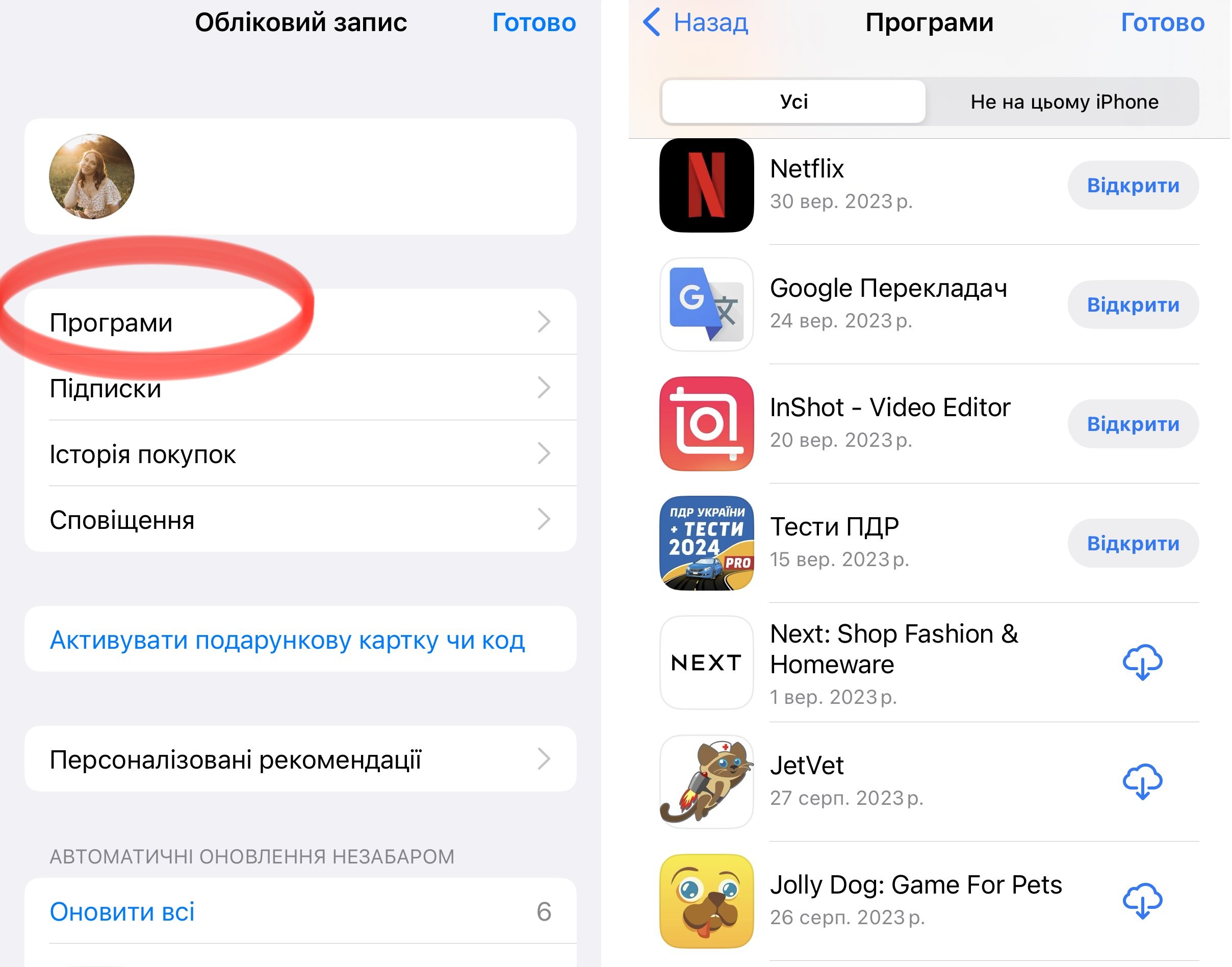
Як видалити програму з Айфону, якщо немає іконки
Іноді програма не відображається на головному екрані iPhone, але, як і раніше, займає місце на пристрої. Це може статися, якщо ви перенесли її на іншу сторінку або вона була прихована. Як видалити програму з Айфону, якщо її немає на екрані? Виконайте наступні кроки:
- Відкрийте App Store на iPhone.
- Знайдіть програму, яку хочете видалити, та натисніть на неї.
- Натисніть на кнопку «Відкрити».
- Клацніть по кнопці «Видалити програму» у верхньому правому кутку екрану.
- Підтвердьте виключення програмного забезпечення, натиснувши кнопку «Видалити програму» у спливаючому вікні.
Як видалити платну програму з iPhone
Якщо хочете видалити платну програму, за яку заплатили гроші, ви можете знести її так само, як і будь-яку іншу програму. Однак залежно від налаштувань iPhone ви можете втратити доступ до неї, якщо скористаєтеся будь-яким способом, як видалити дані програми на iPhone. Щоб знову отримати можливість використовувати платне мобільне програмне забезпечення, вам доведеться купити його заново.
Як видалити приховану програму на Айфоні
Якщо ви приховали програму на своєму iPhone, щоб вона не відображалася на головному екрані, то можете позбавитися від неї, використовуючи налаштування. Покрокова інструкція, як правильно видаляти програми з iPhone, які приховані:
- Увійдіть до «Налаштування» на головному екрані iPhone.
- Виберіть вкладку "Загальні".
- Натисніть на "Управління сховищем та iCloud" або "iPhone Storage", якщо у вас iPhone на новішій версії iOS.
- Знайдіть програму, яку хочете видалити, і натисніть на неї.
- Натисніть на кнопку «Видалити додаток».
- Підтвердьте свою дію, натиснувши на «Видалити програму» у спливаючому вікні.
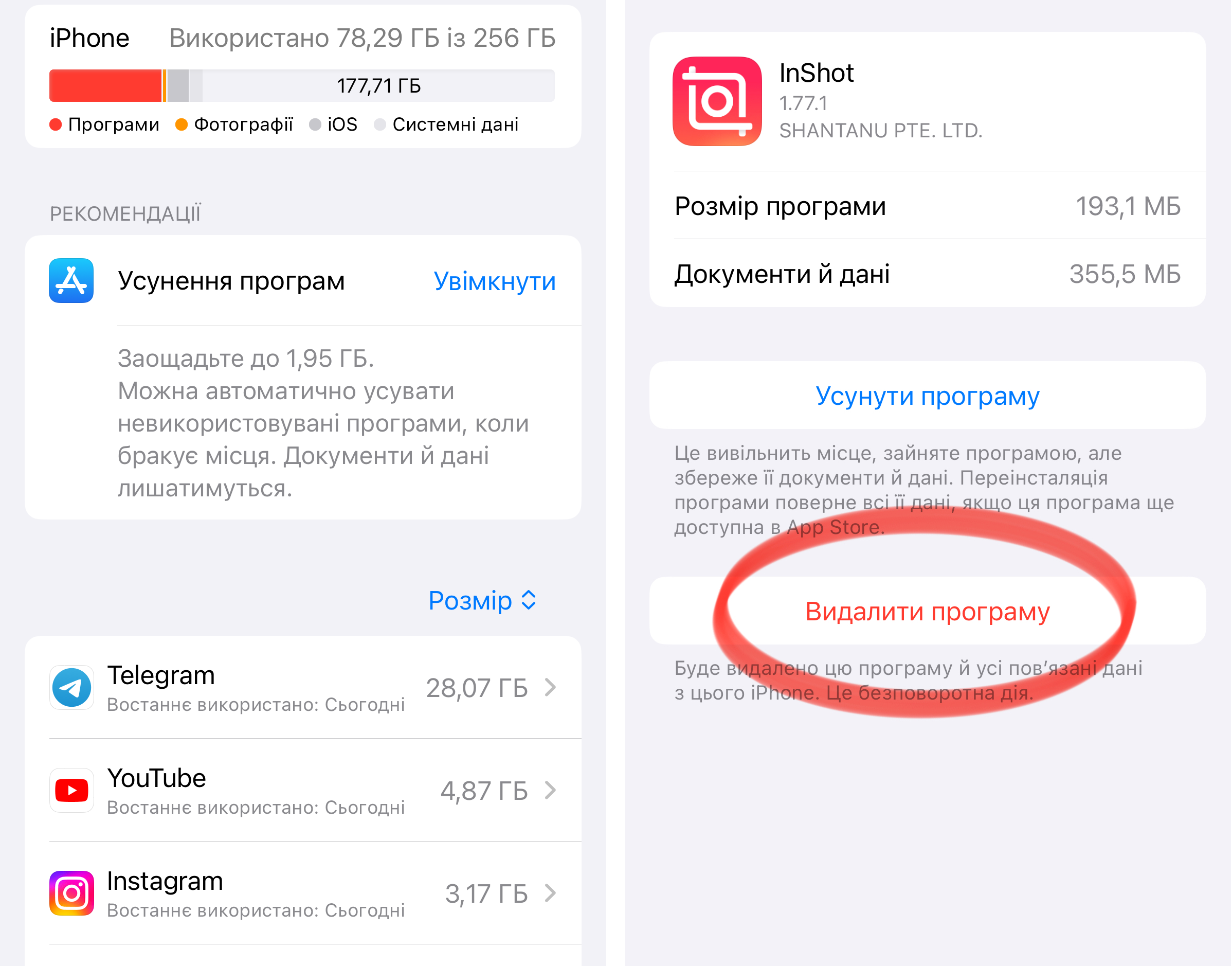
Як видалити програму з Айфона, якщо вона в очікуванні
Якщо ви завантажили програму, яка не встановилася на iPhone, вона може залишитися в списку очікування. Щоб видалити мобільне програмне забезпечення, яке знаходиться в черзі установки, необхідно дотримуватись наступного алгоритму дій:
- На головному екрані iPhone натисніть іконку «Налаштування».
- Перейдіть на вкладку «Загальні».
- Увійдіть в «Управління сховищем та iCloud» або «iPhone Storage», якщо у вас iPhone на новішій версії iOS.
- Знайдіть програму, яка потребує анулювання, та топніть на неї.
- Натисніть кнопку «Видалити програму».
- Підтвердьте виключення програми, топнувши «Видалити програму» у спливаючому вікні.
Як видалити програму на iPhone за допомогою iTunes на комп'ютері
- Підключіть iPhone до комп'ютера та запустіть iTunes.
- Клацніть на іконці iPhone у верхній частині iTunes.
- Виберіть вкладку «Програми».
- Знайдіть програму для виключення та клацніть по ній.
- Натисніть кнопку «Видалити» у верхньому правому куті екрану.
- Підтвердьте видалення кліком по кнопці «Видалити програму» у спливаючому вікні.
Як видалити програми з iPhone за допомогою Finder на MacBook
- Підключіть свій iPhone до MacBook.
- Відкрийте Finder та оберіть iPhone у списку пристроїв.
- Оберіть вкладку «Огляд».
- Знайдіть непотрібний додаток і натисніть на нього.
- Виберіть «Видалити».
- Підтвердьте дію за допомогою кнопки «Видалити програму» у спливаючому вікні.
Як очевидно з вищезазначених методів, звільнення iPhone від зайвого програмного забезпечення може здійснюватися різними методами залежно від ситуації. Обирайте найбільш зручний і підходящий для вас спосіб, як видалити програму з Айфону назавжди, дотримуючись наших покрокових інструкцій. Не забудьте перевірити, чи звільнилося достатньо місця на iPhone після очищення.
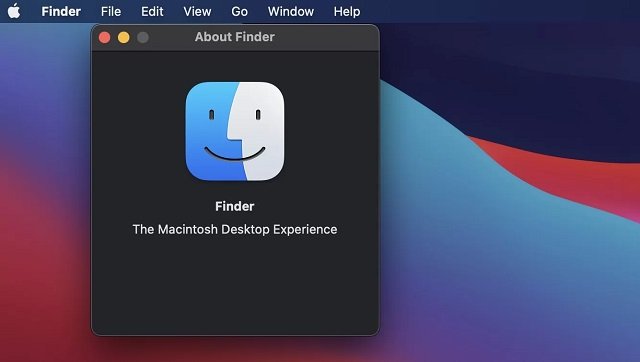
Як видалити програму з iPhone, якщо вона не видаляється
Знесення програм з Айфону зазвичай не викликає труднощів – достатньо утримувати іконку програми та вибрати опцію «Видалити». Однак іноді користувачі стикаються із ситуацією, коли вона не зникає. І постає питання, як видалити непотрібні програми на Айфоні, якщо вони не видаляються? Розглянемо детально:
- Перезавантаження пристрою. Першим кроком, який можна спробувати, вважається перезавантаження гаджета. Часто це допомагає вирішити багато проблем, пов'язаних із роботою програмного забезпечення. Щоб перезавантажити, утримуйте кнопку живлення, доки на екрані не з'явиться слайдер «Вимкнути». Пересуньте слайдер, щоб вимкнути гаджет, потім увімкніть його знову і спробуйте ще раз знести програму.
- Видалення через налаштування. Якщо перезавантаження не допомогло, можна спробувати виконати це завдання через налаштування. Для цього відкрийте «Параметри» та оберіть розділ «Загальне». Потім увійдіть в «Управління сховищем та iCloud» та знайдіть програму, яку потрібно видалити. Виберіть її та натисніть кнопку «Видалити програму». Якщо програма не зникла, спробуйте наступний спосіб.
- Використання iTunes. Якщо нічого не допомагає, можна спробувати знести програмне забезпечення через iTunes на комп'ютері. Підключіть свій пристрій до комп'ютера та запустіть iTunes. Знайдіть гаджет у списку та оберіть розділ «Програми». Знайдіть програму для виключення та натисніть «Видалити». Якщо все пройшло успішно, програма зникне з вашого пристрою.
- Використання спеціальних додатків. Якщо всі перераховані вище методи не спрацювали, то можете скористатися спеціальними програмами для видалення мобільних програмних пакетів. Наприклад, iMyFone Umate Pro. Ця утиліта дозволяє повністю зносити програми з вашого пристрою, а також очищати кеш та непотрібні файли. Однак перед тим, як використовувати такі допоміжні програми, необхідно переконатися в їх надійності та безпеці.
Важливо розуміти, що деякі мобільні програми можуть бути запущені у фоновому режимі та створювати тимчасові файли, які заважають здійснити задумане. Перезавантаження пристрою може допомогти в таких випадках, але якщо це не працює, спробуйте використати всі описані нами методи.
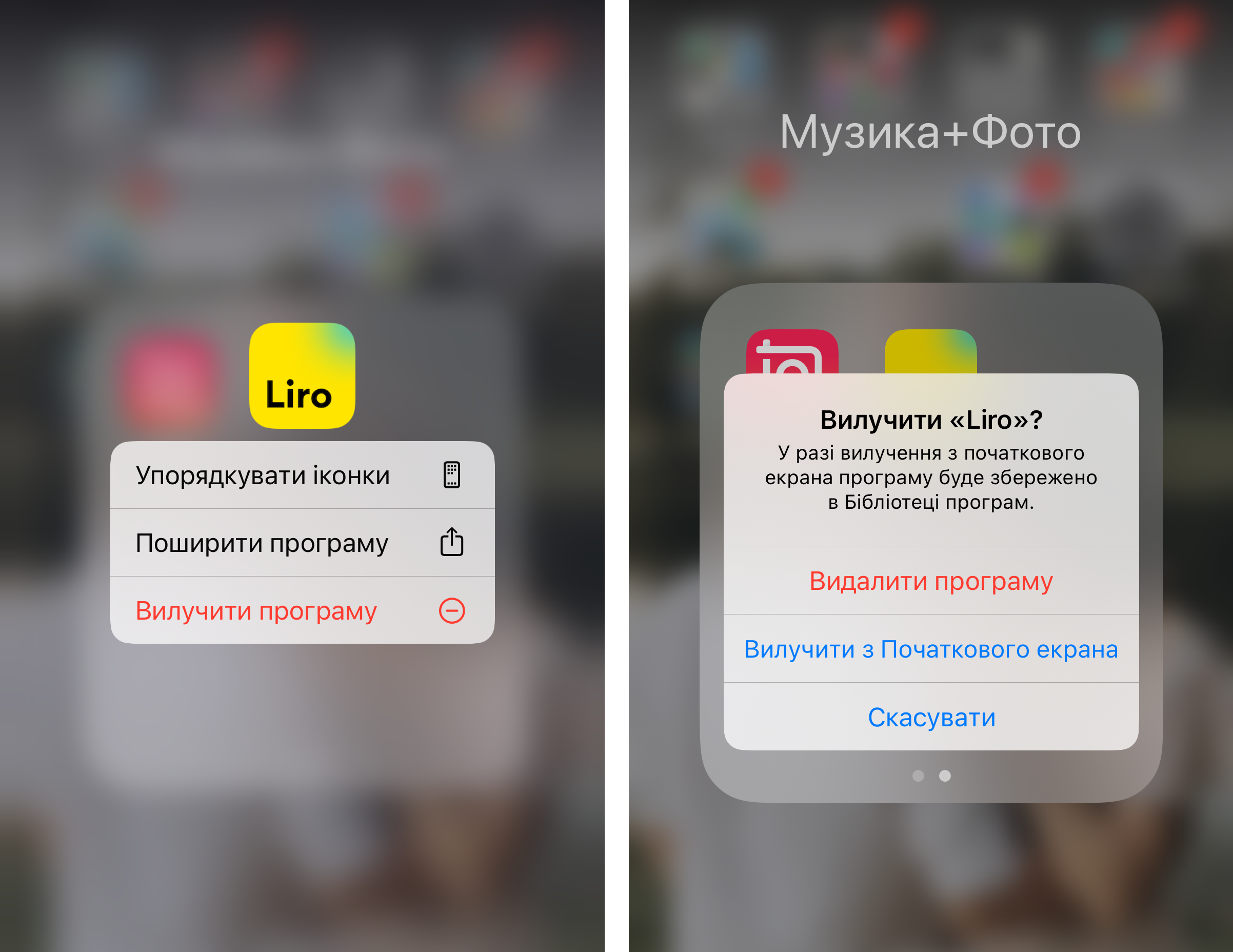
Деякі користувачі не можуть почистити свій смартфон від програм, тому що вони виступають частиною обмежень батьківського контролю. У цьому випадку батьки можуть зняти це обмеження, щоб дозволити дитині очистити свій гаджет.
Крім того, мобільні програмні пакети можуть бути зламаними або містити віруси, що заважають прибрати програму. У такому випадку необхідно використовувати антивірусне програмне забезпечення, щоб захистити пристрій від шкідливих дій.
Перед тим, як видалити стандартні програми з iPhone, не забудьте зробити резервну копію всіх важливих даних на вашому пристрої. Це допоможе вам зберегти всі необхідні файли на той випадок, якщо щось піде не так у процесі очищення смартфону.
Як подивитися програми, які видалили на Айфоні
Коли ви прибираєте програми з iPhone, вони зазвичай зникають з екрану та перестають відображатися в списку встановлених. Однак це не означає, що вони повністю зникли з пристрою. Фактично вони все ще можуть бути збережені на iPhone.
Якщо ви хочете дізнатися, як переглянути програми, які видалили на Айфоні, вам допоможе функція «Покупки» в App Store. Для цього потрібно виконати наступні кроки:
- Відкрийте App Store на своєму iPhone.
- Натисніть на піктограму «Акаунт» у верхньому правому куті екрану.
- Тапніть на «Покупки».
- Ви побачите список усіх програм, які будь-коли встановлювали на пристрій.
- Щоб дізнатися, які з цих програм були видалені, просто перейдіть до списку. Усі знесені вами програми будуть позначені словом «Видалено» поруч із назвою мобільного програмного пакету.
Варто зазначити, що список «Покупки» доступний лише для програм, які ви коли-небудь встановлювали на пристрій через Apple ID. Якщо ви прибрали програму, яка була завантажена за допомогою іншого Apple ID, вона не відображатиметься у списку «Покупки».
Як ви переконалися, немає нічого складного в тому, як видалити оновлення програми на Айфоні та саму програму. Звільняйте свій гаджет від непотрібних утиліт будь-яким зручним для вас способом та допомагайте друзям та батькам очистити свої пристрої. Підписуйтесь на наші розсилки та Телеграм-канал, щоб першими дізнаватися про цінні поради.
Автор: Вікторія Удовицька, копірайтер Stylus
ЧИТАЙТЕ ТАКОЖ: